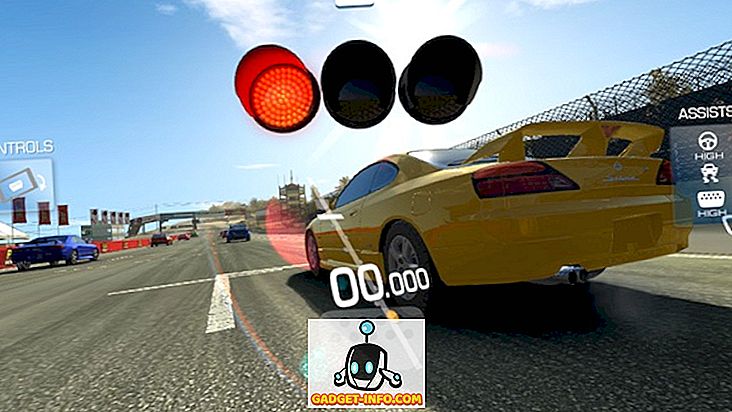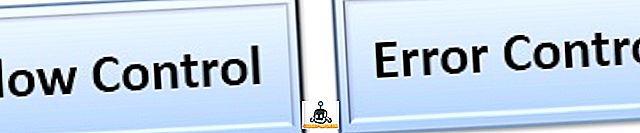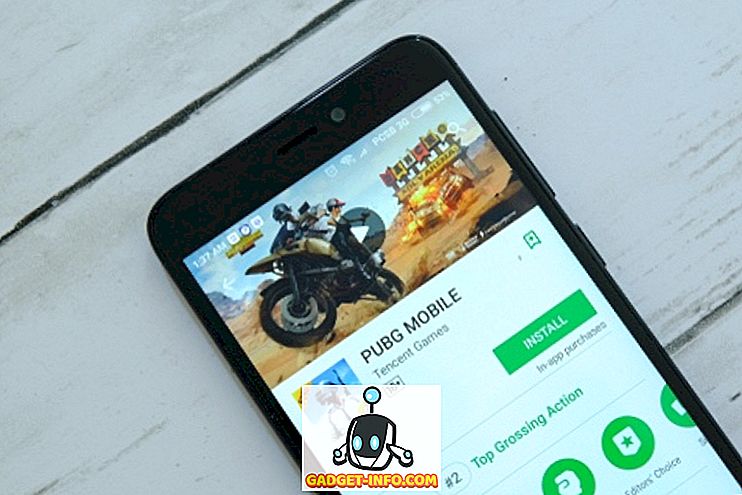A Google Assistant az egyik legnépszerűbb AI-alapú személyi asszisztens, aki képes egy csomó dolgot elvégezni, olyan egyszerű, mint a riasztás beállítása olyan összetett parancsokra, amelyek lehetővé teszik, hogy mindent irányítson az intelligens otthonában . Tapasztalatom szerint azonban nem láttam sok embert, akik teljes mértékben kihasználják a Google-asszisztenst, és ha egy okot találnék mögöttem, azt mondanám, hogy azért van, mert nem sokan tudják, hogy mit tudnak csinálni a Google Assistant. Persze, a Google meglehetősen tisztességes munkát végez, hogy elmagyarázza, mit tehet a Google Asszisztens az első alkalommal történő beállításakor, de nem igazán jut bele az összes olyan parancsba, amelyet használni tud. Ezzel szem előtt tartva összeállítottunk egy listát az 50 legjobb Google-asszisztens-parancsból, amelyeket Ön használhat.
50 Google-asszisztens-parancs használható
Telefonvezérlő parancsok
1. Nyissa meg az Alkalmazásokat a Google Assistant segítségével
Igen, elolvasta ezt a jogot. Az alkalmazások megnyithatók a Google Assistant segítségével. A parancs elég egyszerű; Ön csak aktiválja a Google Assistant-t a "Hey Google" vagy az "OK Google" használatával (ahogyan az alábbi parancsokat is engedélyezi), és kérdezze meg, hogy "Nyissa meg az [alkalmazás neve]". Például, ha megnyitja a Facebook alkalmazást. El kell mondanod, hogy "OK Google, nyitott Facebook", és ez az.
2. Látogasson el a Google Assistant webhelyére
Az előző parancshoz hasonlóan egy weboldal megnyitásához meg kell mondania: „OK Google, nyissa meg a [website name] webhelyet”. Például, ha meg szeretné látogatni a Gadget-Info.com webhelyet, csak annyit kell mondania, hogy 'OK Google, nyissa meg a Gadget-Info.com webhelyet'.
3. Készítsen képet a Google Assistant segítségével
A Google Assistant segítségével is készíthet képet. Csak mutasson okostelefonja fényképezőgépét a tárgyra, és mondja el az „OK Google, készítsen képet”. Hasonló parancsot is használhat egy selfie fogadására, ebben az esetben meg kell mondania, hogy "OK Google, vegyen egy selfie-t".
4. Vegyünk egy képet a Google Assistant segítségével
Nehéz megtenni egy képernyőképet a hardveres hivatkozások használatával? Megkérheti a Google Assistant-t, hogy készítsen Önnek screenshotot. Csak azt mondja, hogy "OK Google, készíts egy képernyőképet", és az asszisztens képernyőt készít Önnek.
5. Kapcsolja be / ki a vakut a Google Assistant segítségével
A zseblámpa Google Assistant használatával történő bekapcsolásához csak annyit kell mondania, hogy "OK Google, kapcsolja be / ki a zseblámpát". Hasonló parancs használható a Bluetooth, a WiFi és az NFC be- és kikapcsolására is. Csak a szóban forgó zseblámpát cserélje ki Bluetooth, WiFi vagy NFC segítségével a fent említett parancsban.
6. Növelje / csökkentse a hangerőt vagy a fényerőt a Google Assistant használatával
Ha növelni / csökkenteni szeretné a készülék hangerejét vagy fényerejét a Google Assistant használatával, akkor csak annyit kell mondania, hogy "OK Google, növelje / csökkenti a hangerőt / fényerőt", és az asszisztens pontosan úgy fogja tenni, mint te kérdez.
7. Állítsa be a hangerő / fényerő értéket egy adott értékre a Google Assistant segítségével
Ha el akarja kerülni az összes találgatást, és egy bizonyos százalékra állíthatja be a hangerőt / fényerőt, akkor az alábbi parancsot kaphatja: 'OK Google, állítsa be a hangerő / fényerő értéket a [szám] százalékra. Ha például 50% -ra szeretné kikapcsolni a képernyő fényerejét, akkor csak annyit kell mondania, hogy 'OK Google, kapcsolja le a fényerőt 50% -ra', és jó, hogy menjen.
Termelékenységi parancsok
8. Használja a Google asszisztenst a pénznemben vagy az egység konverziójában
A Google asszisztensét is használhatja pénznemben vagy egység konverziókban. Valutaátváltáshoz valamit az "OK Google" sorában kell mondanod, mennyi 5000 INR USD-ben, míg az egység konverzióknál azt kell mondanod, hogy "OK Google, hány hüvelyk van 36 láb ”.
9. Kérdezze meg a Google asszisztenst a definíciókról, a helyesírásokról vagy a szinonimákról
Keress magadnak olyan szót, amit nem tudsz? A Google Assistant segítségével megtalálhatja a szavak jelentését, helyesírását vagy szinonimáját. Ha meg akarod találni egy szó jelentését, csak mondd, hogy "OK Google, mit jelent a szó?", És az asszisztens megadja a részleteket, a helyesírásokért, amit meg kell mondanom: "OK Google, helyesírás [szó]" és szinonimák esetén meg kell mondania: "OK Google, mi a szinonimája [szó]?". Hasonló parancsot is használhat a rövidítések és rövidítések teljes formájának megismerésére.

10. Egyszerű matematikai problémák megoldása a Google Assistant segítségével
Az egyszerű matematikai problémák megoldásához a Google asszisztens segítségét is megteheti, mindössze annyit kell tudnia, hogy hogyan kell a kérdést megfogalmazni. Például megkérdezheti a Google Assistant-t, hogy bármilyen szám négyzetgyökét adja meg, csak azt mondja: „OK Google, mi a [szám] négyzetgyökere?” és az asszisztens válaszol a kérdésére.
11. A Google-asszisztens használatával fordítson szavakat / kifejezéseket egy másik nyelvről
Ha nem szeretné átmenni a Google Fordító megnyitásával és a fordítani kívánt dolgok beírásával, a Google Assistant használatával gyorsan fordíthatja a fordításokat. Ehhez meg kell mondania: "OK Google, hogyan mondhatom [szó / kifejezés] a [célnyelven]". Például: „OK Google, hogyan mondhatom hello a hindiul”, és a Google Assistant le fogja fordítani.

12. Vegye fel a megjegyzéseket a Google Assistant segítségével
A Google Assistant segítségével gyorsan lejegyezheti a jegyzeteket, csak annyit kell mondania, hogy az "OK Google", írjon hozzá egy megjegyzést, amely [tartalom]. Az asszisztens ezután megerősíti, hogy melyik megjegyzést szeretné használni, és elmenti a jegyzet. Hasonlóképpen, emlékeztetőt is hozzáadhat az „OK Google, emlékeztessen a [emlékeztető tartalmára]” és hozzon létre cikkeket egy teendők listájához az „OK Google, add hozzá a tartalmat] a teendők listájához”.
13. Készítsen naptárbejegyzéseket a Google asszisztenssel
A Google Asszisztens is használható feladatok vagy események hozzáadására a naptárba. Ehhez meg kell mondania: "OK Google, [feladat / esemény hozzáadása] a [dátum] - ra.
14. Riasztások beállítása a Google Assistant használatával
A Google Assistant is használható riasztások beállítására. Ezt két különböző parancs segítségével lehet elvégezni; azt mondhatja, hogy az "OK Google", riasztást állít be az [idő] -re, vagy azt mondhatja: "Ébresszen fel [idő]". Hasonló módon beállíthat egy időt úgy, hogy az "OK Google" beállít egy időzítőt [idő] -re, és állítsa be a visszaszámlálást az "OK Google" beállításával, állítsa be az [idő] visszaszámlálását.
Kommunikációs parancsok
15. Hívások kezdeményezése a Google Assistant használatával
A Google Assistant segítségével hívásokat is kezdeményezhet, ha azt mondja: „OK Google, hívja a [kapcsolattartó]” vagy az „OK Google, hívja az [üzlet]” -t.
16. Szövegek / e-mailek küldése a Google Assistant segítségével
A Google Assistant akár szöveges vagy e-mail küldésére is használható. Ehhez meg kell mondania: "OK Google, küldjön egy szöveget / e-mailt a [contact] -nak, mondván [content] '.
17. Küldjön egy harmadik féltől származó alkalmazást használó szöveget a Google Assistanthez
Van még pár népszerű harmadik fél apps támogatása, mint például a WhatsApp, a Viber és a Hangouts. Ahhoz, hogy e alkalmazások segítségével üzeneteket küldjön, meg kell mondania: „OK Google, küldjön üzenetet a [contact] -nak, mondván: [content] via WhatsApp”. Az üzenet elküldése előtt a Google Assistant megerősíti, hogy szeretné-e elküldeni az üzenetet, vagy nem, így ellenőrizheti, hogy megvan-e a tartalom joga.

18. Olvassa el a szövegeket / e-maileket a Google Assistant használatával
A Google Asszisztens beolvashatja a beérkező szöveges üzeneteket és e-maileket bármely adott kapcsolatfelvételről. Annak érdekében, hogy ezt megtehessük, meg kell mondanod, hogy "OK Google, olvassa el a szöveget / e-maileket a [contact] címről".
19. Az összes e-mail létrehozása a Google Assistant használatával rendelkező partnerről
Abban az esetben, ha nem szeretné, hogy a Google Assistant olvassa el az e-mailjeit, azt is kérheti, hogy tegye fel az összes e-mailt, amelyet egy adott partner küldött. Ehhez meg kell mondanod, hogy "OK Google, mutasd meg az e-mailjeimet a [contact] címről".
Multimédia parancsok
20. Zeneszámok lejátszása a Google Assistant használatával
A Google asszisztens szintén használható a dalok lejátszására a következő parancs használatával: „OK Google, [dalnév] lejátszása”. Hasonló parancs is használható egy adott előadó zeneszámainak lejátszására, podcast lejátszására és lejátszási lista lejátszására.
21. Játsszon dalokat egy adott alkalmazás használatával a Google Assistant használatával
A Google Assistant használatakor is kiválaszthatja, hogy mely alkalmazásokat kívánja lejátszani. Mindössze annyit kell mondanod, hogy az "OK Google, [zeneszám] lejátszása a [zene alkalmazásban]".
22. Adja meg a dalokat / albumokat a Google Assistant használatával
Ha azt szeretné tudni, hogy melyik dal vagy album játsszon körülötted, kérheti a Google Assistant-tól, hogy azonosítsa azt az Ön számára. Ehhez meg kell mondania: "OK Google, milyen dal / album ez?" Miután a Google Assistant azonosította a dalt / albumot, további információkat is kérhet róla, mint például a megjelenési éve, a művész neve stb.
23. Videók / Nyitott csatornák lejátszása a YouTube-on a Google Assistant segítségével
A Google Assistant lehetővé teszi továbbá, hogy közvetlenül a YouTube-on videókat vagy nyitott csatornákat játsszon le. Ehhez meg kell mondania az „OK Google, a YouTube-on játszani” vagy a „Nyissa meg a [csatorna neve] a YouTube-on” szót.
24. Szerezd meg a Google Assistant-t a film-pótkocsik letöltéséhez
Arra is felkérheti a Google Assistant-t, hogy tegye fel Önnek a mozifilmeket. Ehhez meg kell mondanod, hogy "OK Google, [movie] trailer]. Például, az „OK Google, az Avengers End Game trailer játékot” mondhatja, hogy feltöltse a legújabb filmet.
25. Nézze meg a Netflixet a Google Assistant használatával
A Google Assistant még képes a kedvenc Netflix-műsorok vagy filmek lejátszására. Ahhoz, hogy ezt megtehesse, meg kell mondania: "OK Google, játszani [show / movie] a Netflixen". A parancsot akár a csatlakoztatott TV-n lévő műsor / film lejátszására is használhatja, csak a „TV-n” kell hozzáadnia az előző parancshoz.
26. Képek felvétele a Google Assistant használatával
A Google asszisztens segítségével konkrét képeket hozhat létre. Például, ha meg szeretné tekinteni a kutyád képeit, azt mondhatod, hogy "OK Google, mutasd meg a képeket a kutyámról". Ha szeretne látni egy adott helyen készített képeket, akkor azt mondhatod, hogy "OK Google, mutasd meg nekem a Delhi által készített képeket", és abban az esetben, ha egy adott időszakban készített képeket szeretnéd látni mondja: „OK Google, mutasd meg a múlt héten készített képeket”.

Hírek parancsok
27. Fogja fel a címsorokat a Google Assistant használatával
A Google Assistant segítségével utolérheti a legfrissebb híreket. Ehhez meg kell mondania: "OK Google, Melyek a legfrissebb címek?" vagy 'OK Google, mi a legfrissebb hírek'.
28. További információ a forró témáról a Google Assistant használatával
Ha többet szeretne tudni egy adott témáról a hírekben, akkor ezt úgy teheti meg, hogy „OK Google, mi a legfrissebb hír a [témáról]”.
29. Szerezd meg a legjobb történeteket a Google-asszisztens segítségével
Szeretne több történetet olvasni kedvenc kiadványából? Csak azt mondja: "OK Google megkérdezi [kiadvány] a legjobb történeteket / legfrissebb híreket". Ez a parancs csak néhány kiválasztott hírcsatornával működik, mint például a WSJ, a New York Times stb.
Utazási parancsok
30. Útvonal használata a Google Assistant használatával
Könnyedén kaphat utasításokat anélkül, hogy megnyitná a Térképeket úgy, hogy parancsot ad ki a Google Asszisztensnek. Mindössze annyit kell mondania, hogy "OK Google, iránymutatások megjelenítése a [hely] -re". Gyakori helyek esetén azt is mondhatjuk, hogy "OK Google, vigye el a [helyre]", és ha gyalogos irányokat keres, akkor meg kell mondania: "OK Google, gyalogos útvonalak megjelenítése a [helyre]".
31. Ismerje meg a távolságot / ingázási időt a Google Assistant használatával
A Google asszisztens segíthet a célnak megfelelő távolsággal / ingázási idővel. Mindössze annyit kell mondania, hogy "OK Google, milyen messze van [hely]".

32. Nyomon követheti a járatokat a Google Assistant segítségével
A Google Assistant segítségével nyomon követheti a járatokat úgy, hogy „OK Google, nyomon követi a [repülési szolgáltatás és a szám] járatot” vagy az „OK Google, mi a helyzetem a repülésemben”, ha már van egy járattal kapcsolatos e-mail a Gmailben.
33. Foglaljon Uber-t a Google asszisztenssel
A Google asszisztens is használható Uber utazás lefoglalására. Ehhez azt mondhatod, hogy "OK Google, hívj Uberre vagy az OK Google-ra, foglalj egy Uber-t a [hely] -re".
34. Keressen egy szállodát a Google Assistant használatával
Még a Google Assistant segítségével is megtalálhatja a szállodákat. Csak mondd, hogy "OK Google, keressen egy szállodát [helyszínen]". Abban az esetben, ha már a célállomáson tartózkodik, azt is mondhatod, hogy „OK Google, találj szállást a közelemben”.

35. Keresse meg a közelben lévő szolgáltatásokat a Google Assistant használatával
A Google asszisztens segíthet megtalálni a közeli kényelmet, mint például az ATM-eket, a gyógyszertárakat stb. Ezeket az információkat csak az "OK Google", a közeli [ATM-ek, gyógyszertárak, stb.
Sport parancsok
36. Információk beszerzése kedvenc csapatairól a Google Assistant használatával
Könnyedén információt kaphat a kedvenc sportcsapatairól a Google Assistant használatával, amelyhez olyan parancsokat használhat, mint az "OK Google", hogyan működik a [csapat]? vagy 'OK Google, aki a következő csapat játszik?'.

37. A játék eredményeinek beszerzése a Google Assistant segítségével
A Google-asszisztens segítségével lépést tarthat kedvenc játékainak eredményeivel. Ehhez meg kell mondanod, hogy "OK Google, mutasd az eredményeket a [csapat] és [csapat]" vagy az "OK Google" játék között, nem nyert az utolsó játékot?
38. Tudjon meg többet a sportcsapatokról a Google Assistant használatával
A Google asszisztens tájékoztatást is adhat a nagyobb sportcsapatokról. Például megkérdezheti az asszisztens kérdéseit, mint ez az "OK Google", nevezze meg az indiai krikett csapat összes játékosát, és az asszisztens válaszol erre.
Időjárás / helyi parancsok
39. Időjárás-előrejelzések beszerzése a Google Assistant használatával
A Google Assistant az időjárás-előrejelzést is megadhatja. Ahhoz, hogy ezt tegye, meg kell mondania: "OK Google, mi az időjárás?". Ha érdekli az időjárás egy másik helyen, meg kell mondania: "OK Google, mi az időjárás, mint a [hely]".

40. Kérdezze meg a Google asszisztenst az időjárással kapcsolatos információkról
Kíváncsi, vajon az esernyőt hordoznád-e? Kérdezze meg a Google Assistant-t. Csak mondd, hogy "OK Google, hordjak-e egy esernyőt?" és az asszisztens megmutatja az eső esélyét a nap folyamán.
Smart Home parancsok
41. Irányítsa intelligens fényeit a Google Assistant használatával
Abban az esetben, ha otthonában támogatott intelligens lámpák vannak, a Google Assistant segítségével ellenőrizheti őket. A Google Assistant segítségével bekapcsolhatja a fényeket, vagy elhomályosíthatja azokat (ha ez támogatott). Ehhez meg kell mondania: "OK Google, be / ki [szoba] fények" vagy "OK Google, homályos a [szoba] fényei".
42. A hőmérséklet ellenőrzése a Google Assistant használatával
Ha intelligens termosztátja van, akkor a Google Assistant segítségével is szabályozhatja otthonának hőmérsékletét. Csak mondd 'OK Google, állítsd a hőmérsékletet a [szobahőmérséklet] termosztáton.
43. Intelligens hangszórók / TV-k vezérlése a Google Assistant használatával
A Google Assistant az intelligens hangsugárzók és TV-k távvezérlésére is használható. Lejátszhatja / szünetelheti a csatlakoztatott hangszórókon lévő zeneszámokat, és lejátszhatja / szüneteltetheti a videókat a csatlakoztatott televíziókon. Ehhez meg kell mondania: "OK Google, [dal] lejátszása a [szoba] hangszórón vagy" OK Google, játszani [dalnév] a [szoba] TV-n ". Meg kell változtatnia a parancsokat a csatlakoztatott hangszórók és TV-k nevének megadásának módjától függően.
Játékok / szórakoztató parancsok
44. Használja a Google asszisztenst az Argumentumok rendezéséhez
A Google Assistant segítségével érvek rendezéséhez kérheti, hogy dobjon egy dobót, vagy dobjon egy érmét, hogy eldöntse, ki nyer. Ehhez meg kell mondanod, hogy "OK Google, dobj egy kockát" vagy "OK Google, dobd / flip egy érmét".
45. Dobja a Sick Beats-ot a Google Asszisztenshez
Néhány rap hangulatában? Miért nem énekelsz együtt, mivel a Google Assistant megbetegszik? Csak mondd 'OK Google, dobj egy verést' és kezdd el a bulit. Arra is felkérheted a Google Assistant-t, hogy énekeljen egy dalt, boldog születésnapot énekeljen, verset mondjon, vagy egy alvás közben aludjon.
46. Játsszon játékokat a Google Assistant segítségével
A Google asszisztens segíthet egy kis időtöltést néhány jó játékkal. Csak azt mondja, hogy "OK Google, játszunk egy játékot", és a Google asszisztens megjelenít egy listát azokról a játékokról, amelyeket játszhat.

47. Beszélj Grumbles úrral
Beszélni akarsz egy idős öregemberrel, hogy tanácsot adjon egy újabb problémáról? Csak beszéljen Mr. Grumbles-el azzal, hogy „OK Google, beszéljen Mr. Grumbles-el”, és ossza meg problémáját. Nem tudom garantálni a megoldást.
Nyaralási parancsok
48. Hívjon Santa-t a Google Assistant használatával
Tudod, hogy a Google nagyon jól kapcsolódik? De tudtad, hogy a Google annyira összekapcsolódott, hogy még a Santa-val beszélhet? Ne higgy nekem? Csak mondd, hogy "OK Google, hívj Mikulás", és a Google Assistant hívást kezdeményez a Santa. Ne feledje, hogy a télapó elfoglalt ember ebben az évszakban, ezért más hívásoknál is elfoglalt lehet.
49. Keresse meg a Santa-t a Google Assistant használatával
Korai várakozás a karácsonyi ajándékokra? Szeretné időben frissíteni a télapó tartózkodási helyét? Csak kérdezze meg a Google Assistant-t. Mondd, hogy "OK Google, hol van a Mikulás most?" és az asszisztens megadja a pontos (?) helyét.

50. Hozzon létre egy ajándéklistát a Google asszisztenssel
Ha karácsonyi ajándékokat szeretne vásárolni, de ne felejtse el elfelejteni, hogy kinek szerezzen, kérje meg a Google Assistant-t, hogy emlékezzen rá. Mondja: „OK Google, hozzon létre egy ajándéklistát”, majd adja hozzá az elemeket a listához az „OK Google, add hozzá az [elemet] az [személyhez] az ajándéklistához”.
Tegye a Google Assistant-t az Ön Napjának szerves részévé
Ez felgyorsítja az általunk használható 50 Google Assistant parancs listáját. Biztos vagyok benne, hogy ezzel a listával fegyveres lesz, sokkal többet fogsz csinálni az okostelefonoddal anélkül, hogy még az asztalról is le kellene venned. Személyesen használok egy csomó parancsot, és hadd mondjam el neked, hogy az élet egy sokkal egyszerűbb, ha a Google asszisztens segít. Használja a fent említett parancsokat, és hozza létre a Google Assistant-t a napjának szerves részévé.